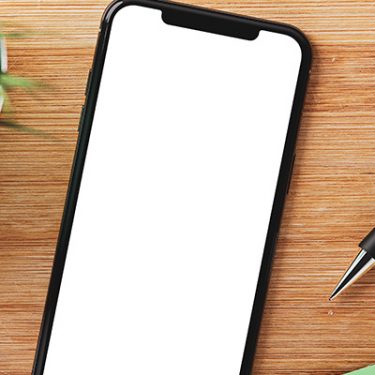iPhoneユーザの方は、写真をメモ代わりに使っている方もいるのではないでしょうか。
お店で気になる商品を見つけては撮影しておいたり、よく利用するバス停の時刻表を撮影したり、はたまたiPhoneで検索してたどり着いたページのスクリーンショットを撮ったりなど。
写真もスクリーンショットも気軽に撮れる分、どんどんカメラロールに画像が溜まっていってしまうため、あとからその写真を見つけようとしてもすぐに見つけられなかったりします。
そんなときに便利なのが写真にキャプションをつけられる機能です。
目次
キャプションとは?
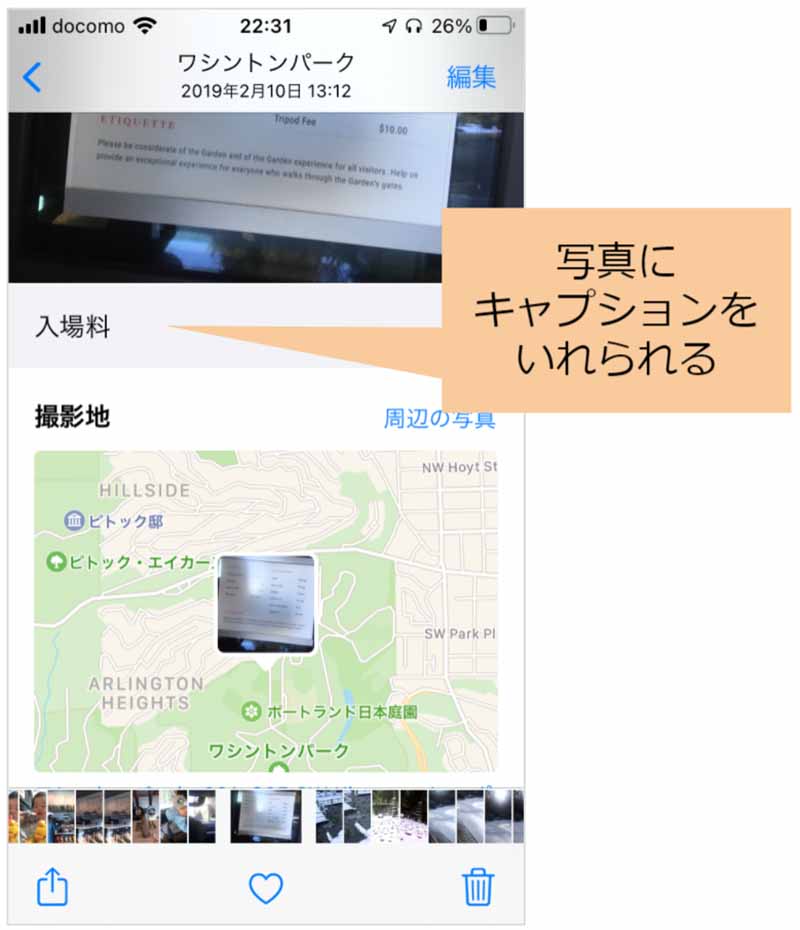 iOS14へのアップデートで地味に追加された「写真のキャプション」機能とは、撮影した写真やスクリーンショットに、自分の好きなようにコメントをつけて保存しておけるというものです。
iOS14へのアップデートで地味に追加された「写真のキャプション」機能とは、撮影した写真やスクリーンショットに、自分の好きなようにコメントをつけて保存しておけるというものです。
キャプションのつけ方
では、キャプションのつけ方を見ていきましょう。

- キャプションをつけたい画像を開いて、その画像を上方向へスワイプします。
-
すると、その写真の下に「キャプションを追加」というグレーの文字が現れるので、そこをタップします。

- 任意の文字をキャプションとして記入します。
- 最後に右上の「完了」をタップします。
これで写真に「入場料」というキャプションをつけることができました。簡単なので迷うことはないと思います。
キャプションをつけておくと、検索で探しやすい
このキャプションをつけておくことで、カメラロール内での検索がしやすくなるというメリットがあります。さきほどの「入場料」という言葉で、カメラロール内を検索してみることにしましょう。
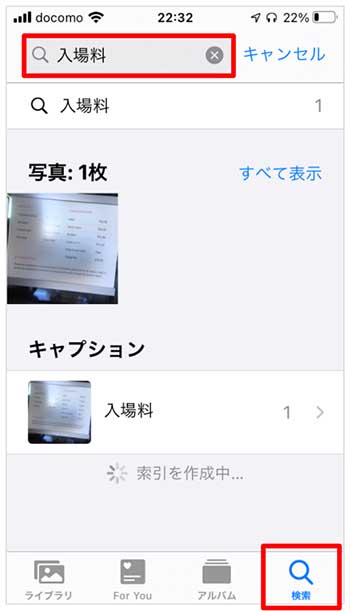 画面下部の「検索」タブをタップしたあと、上部にでてくる検索欄に「入場料」と打ってみたのが上記の画面です。「写真:1枚」がヒットしましたよね。
画面下部の「検索」タブをタップしたあと、上部にでてくる検索欄に「入場料」と打ってみたのが上記の画面です。「写真:1枚」がヒットしましたよね。
この写真こそ、まさしくさきほどキャプションを追加した画像です。
最近撮影した写真であれば、時系列に写真が並ぶカメラロール上で簡単に見つけられるかもしれませんが、かなり昔に撮った写真や画像となると話は別。探すのも一苦労ですよね。
おすすめの使い方はやはりメモ
筆者はこのキャプション機能を知って以来、メモ代わりに撮影した写真やスクリーンショットにキャプションを入れるようにしています。
そうすることで、後日その画像を開きたいときにキャプションに入れたワードで検索してすぐに見つけられるようになりました。
具体的に便利だと感じたのは、
- 作ってみたい料理のレシピのスクリーンショット
- バス停の時刻表
- 自宅の間取り(各部屋のサイズや窓のサイズがわかるもの)
などです。頻繁に見るわけではないけれど、ときどき確認する必要があるものに特に適しているかなと感じます。
カメラロールにメモ代わりの写真やスクリーンショットが溜まっている方は、このキャプション機能を使うことで、よりメモとしての利用が捗るはずです。
ぜひ使ってみてください。







 うえやま
うえやま